- Автор Jason Gerald [email protected].
- Public 2023-12-16 11:24.
- Акыркы өзгөртүү 2025-01-23 12:25.
Жазууңуз бүтпөгөн катта кокустан жөнөтүү баскычын басып калдыңыз беле? Же кокустан туура эмес адамга электрондук кат жөнөткөн; жигиттин электрондук почтасы начальникке жөнөтүлгөнбү? Бактыга жараша, эгер сиз туура электрондук почта кызматын колдонсоңуз, азыр каттарды жөнөтө аласыз. Электрондук катты жөнөткүңүз келбей жатабы же жөн эле технология менен таанышкыңыз келеби, кантип билүү үчүн төмөндөн окуңуз.
Кадам
Метод 2: Gmailден электрондук каттарды жокко чыгаруу
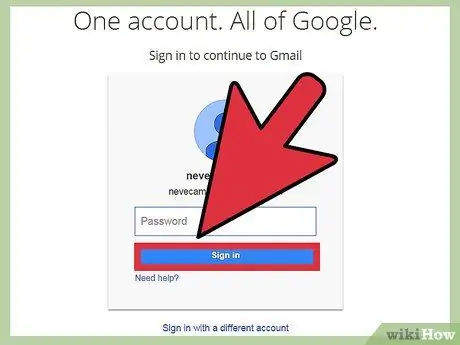
Кадам 1. Gmail каттоо эсебиңизге кирип, браузердин оң бурчундагы тиштүү сөлөкөттү басыңыз
Жөндөөлөргө өтүңүз.
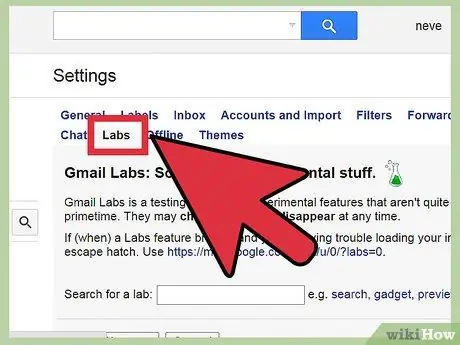
Кадам 2. Орнотууларда Labs өтмөгүн чыкылдатыңыз
Белги - жашыл стакан.
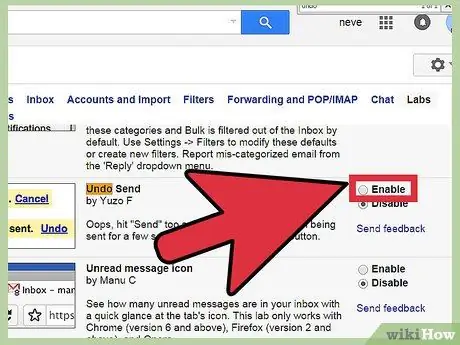
Кадам 3. Ылдый жылдырып, Жөнөтүүнү жокко чыгаруу кутучасын издеңиз
Өчүрүүнүн ордуна Иштетүүнү чыкылдатыңыз.
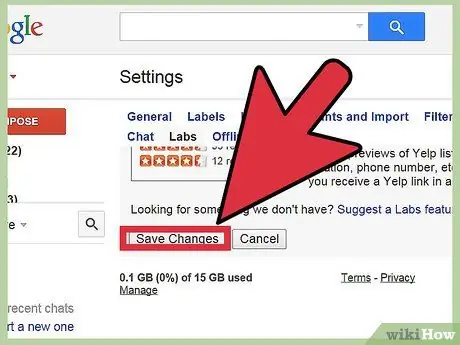
Кадам 4. Лаборатория өтмөгүнүн ылдый жагындагы Өзгөртүүлөрдү сактоо баскычын басыңыз
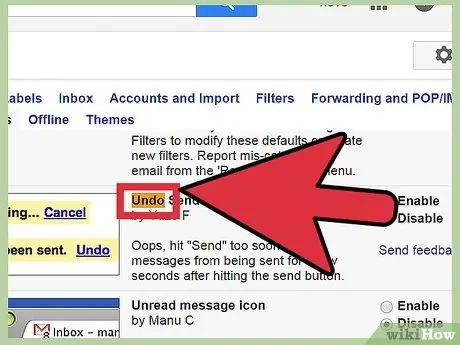
Кадам 5. Электрондук кат жөнөткөн сайын Кайтаруу шилтемесин издеңиз
Эгерде сиз кокусунан электрондук кат жөнөтүп, аны жокко чыгаргыңыз келсе, жөн гана "Артка кайтаруу" баскычын чыкылдатыңыз жана электрондук почта кайра келет. Эми сиз электрондук катты экинчи жолу жөнөтүүдөн мурун каалагандай түзөтө аласыз же биротоло токтото аласыз.
Метод 2 2: Outlookтан каттарды жокко чыгаруу
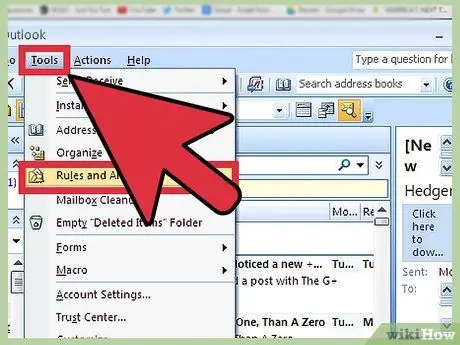
Кадам 1. Microsoft Outlookту ачыңыз жана Куралдарга өтүңүз
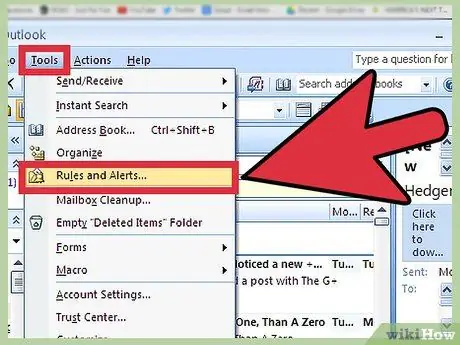
Кадам 2. Эрежелерди жана эскертүүлөрдү тандаңыз
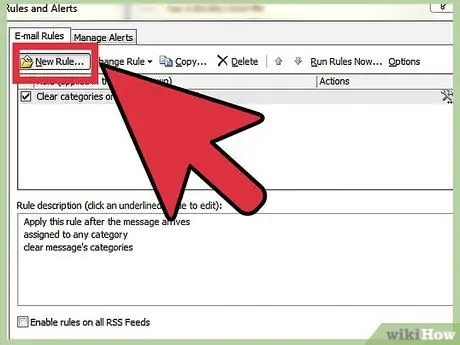
Кадам 3. Жаңы Эрежени чыкылдатып, жөнөткөндөн кийин билдирүүлөрдү текшерүүнү тандаңыз
Киргизүүнү каалаган өзгөртүүлөрдү ырастоо үчүн "Кийинкини" эки жолу басыңыз.
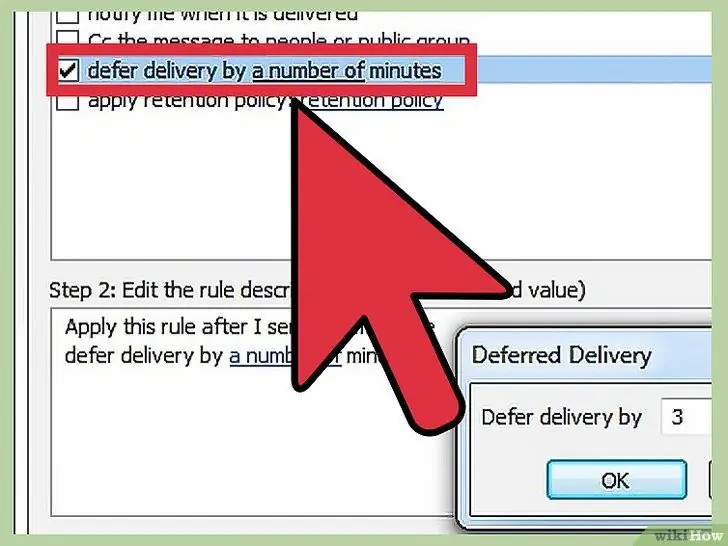
Step 4. On Select Action (s) page, Жеткирүүнү бир нече мүнөттөн кийинкиге калтыруу деген кутучаны белгилеңиз
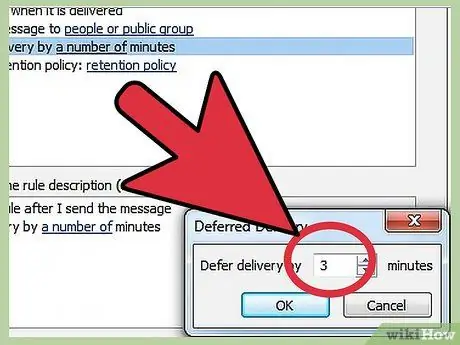
Кадам 5. Электрондук катты кечиктирүү үчүн мүнөт санын көрсөтүңүз
Outlook каттарды жөнөтүүнү 120 мүнөткө чейин кечиктириши мүмкүн (эгер бул сиздики болсо), бул сиз күтүп жаткан билдирүүлөргө туш болосуз же жөнөтүү үчүн адаттагыдан көбүрөөк убакыт талап кылынат дегенди билдирет.
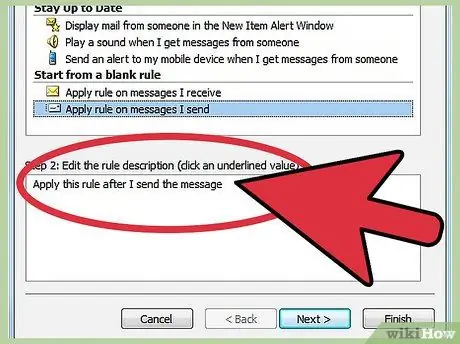
Кадам 6. Кийинкини чыкылдатыңыз жана эреже үчүн өзгөчө нерсени тандаңыз
Эгерде сиз "маанилүү" деп белгиленген билдирүүлөрдүн дароо жөнөтүлүшүн кааласаңыз, мисалы, аларды бул жерде көрсөтүңүз.
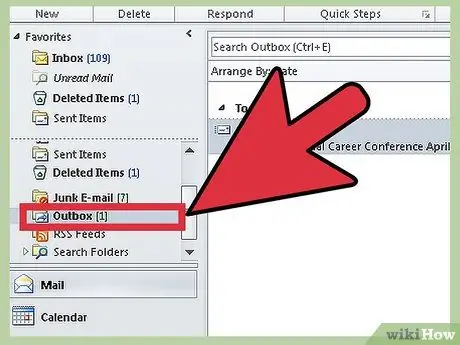
Кадам 7. Электрондук катты жөнөткүңүз келген сайын чыгуучу каталогду текшериңиз
Бул жерде жөнөтүлгөн электрондук почта сиз койгон жөнөтүү убактысынын босогосун өтүүнү күтөт. Чыгуу кутусунда, электрондук почтаны долбоор катары белгилөө же жок кылуу аркылуу жокко чыгарыңыз.






